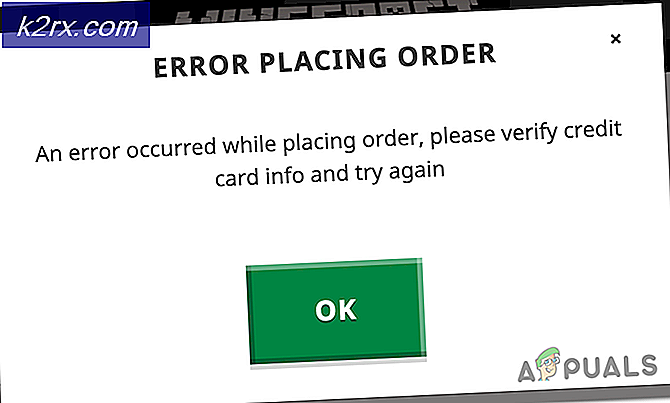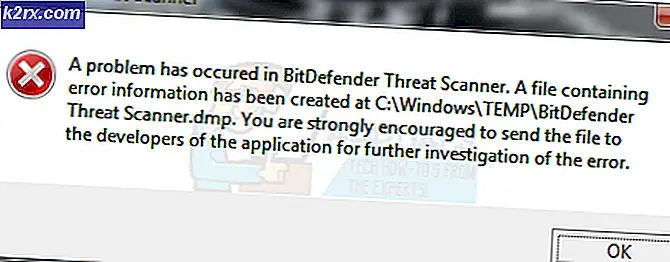Fix: Parsec-fel 15000
Parsec-felet 15000 kan orsakas av föråldrade grafikdrivrutiner eller motstridiga streamingapplikationer. Ett fel i grafikdrivrutinen eller felaktiga konfigurationer kan också orsaka felmeddelandet.
I detta fel upprättas inte anslutningen och meddelandet visas: Vi kunde inte initiera värdfunktionaliteten på den dator du ansluter till. Försök att ändra bildskärmen som Parsec registrerar i värdinställningarna eller kolla in den här supportartikeln för mer information.
Kod: -15000
Se till att ditt system är kompatibelt med Parsec innan du går vidare med lösningar.
Lösning 1: Uppdatera din grafikdrivrutin
Drivrutiner uppdateras kontinuerligt för att tillgodose ny teknikutveckling och korrigera kända problem. Om du använder en föråldrad version av grafikdrivrutinen kan Parsec kasta felet som diskuteras.
- Uppdatera ditt Windows OS genom att logga in på ett administratörskonto.
- Öppna webbplatsen för din grafikkortstillverkaren.
- Hitta drivrutiner relaterat till ditt grafikkort.
- ladda ner och installera den nyligen uppdaterade drivrutinen.
- Sedan lansera Parsec för att kontrollera om det fungerar bra.
- Om ditt system har integrerade grafikkort, då uppdatering dess förare också.
- Om du använder AMD APU, då sänka upplösningen värdinställningar till 1280 × 800 eller lägre (i Windows). Lansera Parsec och kontrollera om det fungerar bra.
Lösning 2: Rulla tillbaka grafikkortdrivrutinen
Inte allt som uppdateras är bra, det kan ibland ha sin andel av buggar. Samma kan sägas för din grafikkortdrivrutin. Intels grafikkortdrivrutin som släpptes i september 2019 har en bugg som orsakade problem för Parsec vilket resulterade i felet som diskuterades. I så fall kan du lösa problemet genom att rulla tillbaka grafikkortdrivrutinen.
- Återställ grafikdrivrutinen till en tidigare version.
- Nu, lansera Parsec och kontrollera om det fungerar bra.
Lösning 3: Inaktivera streamingappar
Parsec-felet 15000 kan orsakas av olika streaming (eller fjärranslutning) relaterade applikationer som NVIDIA Shadowplay, Game bar eller TeamViewer, etc. I så fall kan inaktivera dessa applikationer lösa problemet.
Inaktivera NVIDIA Share / Shadowplay
- Lansera Nvidia GeForce Experience.
- Klicka på Allmän i den vänstra rutan i fönstret.
- I fönstrets högra ruta, slå av strömbrytaren för “Dela med sig”.
- Utgång applikationen efter att du har sparat dina ändringar.
- Nu lansera Parsec och kontrollera om det fungerar bra.
Inaktivera Xbox Game Bar
- Tryck på Windows-tangenten och skriv Gaming i sökrutan. Klicka sedan på i resultatlistan Inställningar för spelfält.
- I den högra rutan i fönstret, växla av omkopplaren för Spelfält.
- Nu lansera Parsec och kontrollera om det är klart av felet 15000.
Om du använder andra streaming- / fjärranslutningsapplikationer, inaktivera dem också. Du kan också rensa starta Windows för att kontrollera om någon annan applikation skapar problemet.
Om du fortfarande har problemet, då försök att ta bort den gamla maskinen och återskapa en ny.